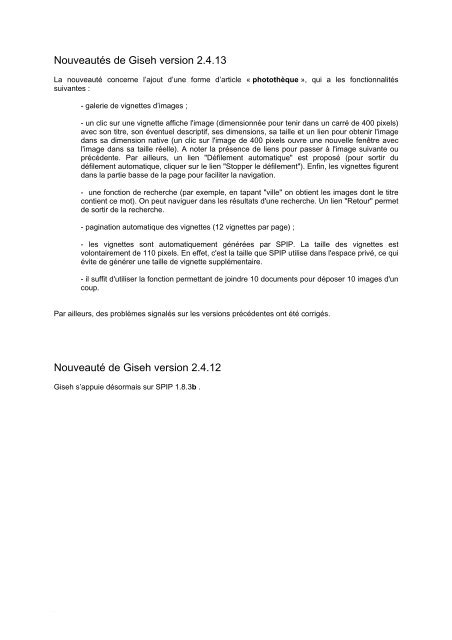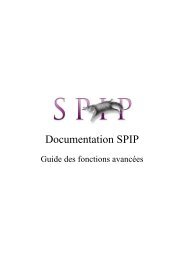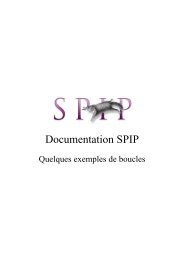Nouveautés de Giseh version 2.4.13 Nouveauté de ... - SPIP-Contrib
Nouveautés de Giseh version 2.4.13 Nouveauté de ... - SPIP-Contrib
Nouveautés de Giseh version 2.4.13 Nouveauté de ... - SPIP-Contrib
You also want an ePaper? Increase the reach of your titles
YUMPU automatically turns print PDFs into web optimized ePapers that Google loves.
C<br />
Nouveautés <strong>de</strong> <strong>Giseh</strong> <strong>version</strong> <strong>2.4.13</strong><br />
La nouveauté concerne l’ajout d’une forme d’article « photothèque », qui a les fonctionnalités<br />
suivantes :<br />
- galerie <strong>de</strong> vignettes d’images ;<br />
- un clic sur une vignette affiche l'image (dimensionnée pour tenir dans un carré <strong>de</strong> 400 pixels)<br />
avec son titre, son éventuel <strong>de</strong>scriptif, ses dimensions, sa taille et un lien pour obtenir l'image<br />
dans sa dimension native (un clic sur l'image <strong>de</strong> 400 pixels ouvre une nouvelle fenêtre avec<br />
l'image dans sa taille réelle). A noter la présence <strong>de</strong> liens pour passer à l'image suivante ou<br />
précé<strong>de</strong>nte. Par ailleurs, un lien "Défilement automatique" est proposé (pour sortir du<br />
défilement automatique, cliquer sur le lien "Stopper le défilement"). Enfin, les vignettes figurent<br />
dans la partie basse <strong>de</strong> la page pour faciliter la navigation.<br />
- une fonction <strong>de</strong> recherche (par exemple, en tapant "ville" on obtient les images dont le titre<br />
contient ce mot). On peut naviguer dans les résultats d'une recherche. Un lien "Retour" permet<br />
<strong>de</strong> sortir <strong>de</strong> la recherche.<br />
- pagination automatique <strong>de</strong>s vignettes (12 vignettes par page) ;<br />
- les vignettes sont automatiquement générées par <strong>SPIP</strong>. La taille <strong>de</strong>s vignettes est<br />
volontairement <strong>de</strong> 110 pixels. En effet, c'est la taille que <strong>SPIP</strong> utilise dans l'espace privé, ce qui<br />
évite <strong>de</strong> générer une taille <strong>de</strong> vignette supplémentaire.<br />
- il suffit d'utiliser la fonction permettant <strong>de</strong> joindre 10 documents pour déposer 10 images d'un<br />
coup.<br />
Par ailleurs, <strong>de</strong>s problèmes signalés sur les <strong>version</strong>s précé<strong>de</strong>ntes ont été corrigés.<br />
Nouveauté <strong>de</strong> <strong>Giseh</strong> <strong>version</strong> 2.4.12<br />
<strong>Giseh</strong> s’appuie désormais sur <strong>SPIP</strong> 1.8.3b .
C<br />
Nouveautés <strong>de</strong> <strong>Giseh</strong> <strong>version</strong> 2.4.11<br />
a) Enrichissements <strong>de</strong> la forme d’article « Modifiable par tous sur le site public » , pour faciliter la<br />
rédaction coopérative :<br />
- envoi automatique d’un courriel aux auteurs affectés à l’article lorsque l’on ajoute une pièce jointe en<br />
utilisant le bouton « Joindre un document ».<br />
- indication si une pièce jointe est en cours <strong>de</strong> modification.<br />
- enlever les réservations <strong>de</strong> pièces jointes d’un auteur lorsqu’il dépose une nouvelle pièce jointe.<br />
- permettre <strong>de</strong> renseigner le <strong>de</strong>scriptif du document lorsque l’on utilise le bouton « Joindre un<br />
document ».<br />
- ouvrir le formulaire <strong>de</strong> login lorsqu’un auteur non authentifié clique sur le bouton « Joindre un<br />
document ».<br />
- texte d’ai<strong>de</strong> expliquant le choix entre les liens « lire le document » et « modifier le document ».<br />
b) Envoi automatique d’un courriel lorsque l’on répond à un message dans un forum<br />
Quand on répond à un message dans un forum, l’auteur à qui l’on répond sera prévenu par courriel.<br />
Ce courriel sera envoyé si cet auteur dispose d’une adresse email dans la base <strong>SPIP</strong> (ou l’a renseigné<br />
lors <strong>de</strong> son message) et si l’auteur n’est pas affecté à l’article (car il recevra déjà un courriel). Si le<br />
message n’est pas publié dans le forum, le courriel ne sera pas envoyé. Dans le cas d’un forum<br />
modéré a priori, c’est la validation du message (sa publication) qui déclenchera l’envoi du courriel.<br />
c) Faciliter l’abonnement au flux RSS d’une rubrique<br />
Lorsque l’on consulte une rubrique, une icône « RSS » s’affiche automatiquement dans la barre<br />
d’adresse <strong>de</strong> Firefox, comme ce qui existe déjà dans la page d’accueil. Internet Explorer <strong>version</strong> 7<br />
reconnaît également la présence <strong>de</strong> ce flux RSS. Ce flux RSS présente les 10 <strong>de</strong>rniers articles <strong>de</strong> la<br />
rubrique. A noter que la forme <strong>de</strong> rubrique « avec actualité » dispose d’un fichier RSS spécifique et les<br />
sous pages d’accueil également.<br />
d) Compatibilité <strong>de</strong>s vidéos FLV (et animations flash) avec le menu déroulant<br />
Amélioration <strong>de</strong> la compatibilité <strong>de</strong>s vidéos FLV avec le menu déroulant, pour éviter que ce <strong>de</strong>rnier ne<br />
passe <strong>de</strong>ssous et <strong>de</strong>vienne ainsi partiellement inutilisable (sous Internet Explorer et Firefox).<br />
Amélioration également <strong>de</strong> la compatibilité <strong>de</strong>s animations flash avec le menu déroulant, pour éviter<br />
que ce <strong>de</strong>rnier ne passe <strong>de</strong>ssous et <strong>de</strong>vienne ainsi partiellement inutilisable (sous Internet Explorer 6).<br />
e) Correction <strong>de</strong> problèmes signalés sur les <strong>version</strong>s précé<strong>de</strong>ntes
C<br />
Nouveautés <strong>de</strong> <strong>Giseh</strong> <strong>version</strong> 2.4.10<br />
La <strong>version</strong> 2.4.10 <strong>de</strong> <strong>Giseh</strong>, apporte la possibilité <strong>de</strong> créer et <strong>de</strong> modifier un article directement <strong>de</strong>puis<br />
le site public.<br />
Les « boutons d’administration » qui apparaissent en haut à droite sur le site public, lorsque l’on est<br />
authentifié, sont enrichis par :<br />
Un bouton « Modifier cet article » lorsque l’on se trouve sur un article (le bouton actuel « modifier cet<br />
article » qui conduit vers l’espace privé a été renommé « modifier cet article dans l’espace privé »).<br />
Un bouton « Créer un article » lorsque l’on se trouve sur une rubrique.<br />
Ces nouveaux boutons apparaissent si l’on s’est authentifié (même avec un statut <strong>de</strong> rédacteur) et si<br />
l’on a le droit <strong>de</strong> modifier l’article ou d’en créer un dans cette rubrique. En cliquant sur le bouton<br />
« Créer un article », on obtient l’écran suivant :<br />
Pour créer un article simple, il suffit <strong>de</strong> renseigner le titre, le <strong>de</strong>scriptif et le texte <strong>de</strong> l'article puis <strong>de</strong><br />
cliquer sur le bouton "Publier" (ou le bouton "Deman<strong>de</strong>r la publication <strong>de</strong> cet article" selon les droits).<br />
L'action <strong>de</strong> ce bouton consistera à publier l'article et à le voir en ligne (ce qui évite certains clics).<br />
Pour affecter une option avancée à l'article, il suffit <strong>de</strong> cliquer sur un lien <strong>de</strong> la colonne <strong>de</strong> gauche.<br />
L'article sera enregistré automatiquement quand on déclenche une action (même si javascript est<br />
désactivé sur le navigateur), afin d'éviter <strong>de</strong> perdre le texte saisi lorsque l'on ajoute une pièce jointe.<br />
Deux boutons ont été ajoutés à la barre d'outil pour insérer une pièce jointe ou une image dans le<br />
texte, à l'endroit où se trouvait le curseur <strong>de</strong> la souris (<strong>de</strong> manière similaire à l'insertion d'une image<br />
dans un traitement <strong>de</strong> texte).
C<br />
Insertion d’une pièce jointe dans le texte ou le <strong>de</strong>scriptif<br />
a) positionner le curseur <strong>de</strong> la souris<br />
à l'endroit du <strong>de</strong>scriptif (ou du texte)<br />
où l'on veut insérer la pièce jointe et<br />
cliquer sur le bouton d'insertion d'une<br />
pièce jointe.<br />
b) sélectionner la pièce jointe.<br />
c) confirmer ou modifier le nom <strong>de</strong> la<br />
pièce jointe.<br />
d) la pièce jointe apparaît à l'endroit<br />
où se trouvait le curseur <strong>de</strong> la souris.<br />
Elle figure également dans la liste<br />
<strong>de</strong>s pièces jointes attachées à<br />
l'article (en bas du formulaire).<br />
Pour remplacer, modifier ou<br />
supprimer la pièce jointe, il suffit <strong>de</strong><br />
cliquer sur l'action correspondante<br />
(en bas du formulaire). A noter qu'il<br />
sera possible <strong>de</strong> remplacer une<br />
image.